Бесплатный VPN. Где взять и как настроить. Как настроить на компьютере vpn
Как настроить свой собственный VPN-сервер
Читайте, как настроить VPN-сервер на своём ПК, с использованием специального оборудования или стандартными способами Windows. VPN (англ. Virtual Private Network ) – виртуальная частная сеть – это собирательное общее название технологии, которая обеспечивает возможность одного или нескольких сетевых соединений (логических сетей) поверх другой сети (как вариант – Интернет).
 Содержание:
Содержание: - Для чего нужен VPN?
- Способы создания VPN-сервера:
VPN очень полезны, не зависимо от того, где вы их используете: путешествуете ли вы по миру, работает ли вы в офисе или подключены к публичной точке доступа Wi-Fi в кафе в своем родном городе. Только вам необязательно использовать платную услугу VPN – вы можете разместить свой собственный VPN-сервер на дому.
Достаточно важным критерием при создании VPN является показатель скорости загрузки вашего домашнего интернет- соединения. Если пропускная способность очень мала, то вам лучше просто использовать платный VPN-сервис. Поставщики интернет-услуг обычно предлагают гораздо меньшую пропускную способность, чем необходимо для создания виртуальной сети. Тем не менее, если ваше Интернет-соединение обладает достаточной способностью, настройка VPN-сервера дома может быть для вас очень актуальной.
Для чего нужен VPN?
Домашний VPN предоставляет вам зашифрованный туннель – соединение, позволяющее вам использовать открытые публичные сети Wi-Fi для создания подключения к нужной VPN –сети. Вы можете пользоваться VPN с любых устройств на разных операционных системах: Android, iOS, ChromeOS, Windows, Linux или macOS; можете получить доступ к различным сервисам конкретной страны, даже находясь за ее пределами. VPN обеспечит безопасный доступ к вашей домашней сети из любого места. Вы даже можете открыть доступ к сети своим родственникам, друзьям или коллегам, разрешая им использовать сервера, размещенные в вашей домашней сети. Например, это позволит вам обмениваться данными, делиться фото и видео файлами, документами, проектами, иметь возможность постоянно общаться и быть на связи. Также вы можете играть в компьютерные игры, предназначенные для локальной сети, - хотя есть и более простые способы настройки временной сети для игр с друзьями.
VPN-сеть также полезна для подключения к различным услугам во время поездок. Например, вы можете использовать Netflix или другие сервисы для получения потокового видео во время поездок, воспользоваться любой библиотекой или каталогом фильмов и записей.
Способ 1. Использование маршрутизатора с возможностями VPN
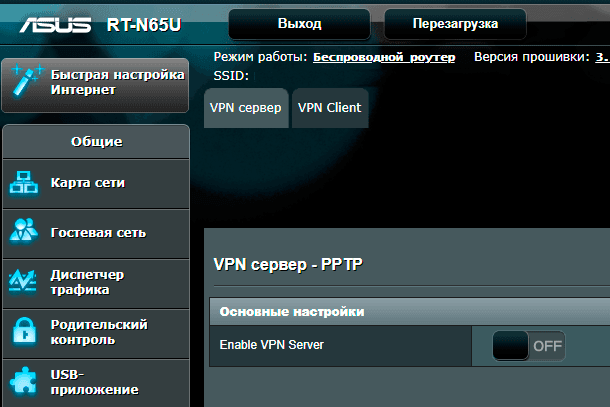
Вместо того, чтобы пытаться настроить VPN самостоятельно, вы можете сразу купить готовое предварительно настроенное VPN-решение. Высокопроизводительные домашние маршрутизаторы (роутеры) часто продаются со встроенными VPN-серверами – просто найдите беспроводной маршрутизатор, в котором присутствует такой сервер. Зачастую это роутеры в средней и высокой ценовых диапазонах. Затем вы можете использовать веб-интерфейс вашего маршрутизатора для активации и настройки VPN-сервера. Обязательно проверьте и выберите такой маршрутизатор, который поддерживает тот тип VPN, который вы хотите использовать.
Способ 2. Используйте маршрутизатор, поддерживающий DD-WRT или другую стороннюю прошивку
Пользовательская прошивка маршрутизатора – это, в основном, новая операционная система, которую вы можете использовать на своем маршрутизаторе взамен имеющейся стандартной операционной системы маршрутизатора. DD-WRT является самой популярной прошивкой, но также хорошо работает и другие операционные системы, например OpenWrt.
Если у вас есть маршрутизатор, поддерживающий использование DD-WRT, OpenWrt или любую другую стороннюю операционную систему, то вы можете запустить его с помощью этой прошивки, чтобы получить больше возможностей. DD-WRT и другая аналогичная прошивка включают в себя встроенную поддержку VPN-сервера. Поэтому вы можете размещать VPN-сервер даже на тех маршрутизаторах, которые изначально поставляются без программного обеспечения, поддерживающего создание и управление VPN-сервером.
Обязательно выбирайте маршрутизатор со встроенной поддержкой сторонних производителей операционных систем. Выполните установку пользовательской прошивки маршрутизатора и включите VPN-сервер.
Способ 3. Создайте свой собственный выделенный VPN-сервер
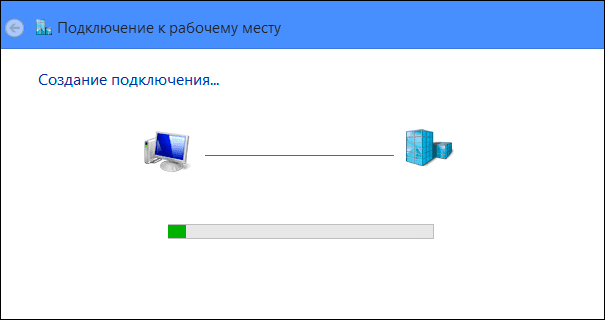
Вы также можете просто использовать программное обеспечение для настройки VPN-сервера на одном из своих компьютеров.
Приложение Apple Server (также как и Windows) предлагает встроенный способ размещения VPN-сервера. Тем не менее, это не самые мощные и безопасные варианты. И они могут быть слишком требовательны, чтобы настроить VPN-сервер и заставить его работать правильно.
Вы также можете установить сторонний VPN-сервер, такой как OpenVPN. VPN-серверы доступны для каждой операционной системы, от Windows до Mac и Linux. Вам просто нужно перенаправить соответствующие порты с вашего маршрутизатора на компьютер, на котором запущено серверное программное обеспечение.
Существует также возможность переоборудования собственного выделенного устройства в VPN-сервер. Вы можете взять одноплатный компьютер Raspberry Pi (малинка) и установить программное обеспечение сервера OpenVPN, превратив его в легкий, маломощный VPN-сервер. Вы даже можете установить на него другое серверное программное обеспечение и использовать его в качестве многоцелевого сервера.
Где еще можно разместить собственный VPN-сервер

Есть еще один вариант, который находится посередине между размещением VPN-сервера на вашем собственном оборудовании и оплатой услуг VPN-провайдера, который предоставляет вам VPN-сервис и удобное приложение.
Вы можете разместить свой собственный VPN-сервер на веб-хостинге. И на самом деле, это поможет сэкономить вам небольшую сумму, чем если бы вы воспользовались услугами выделенного VPN-провайдера. Вы заплатите хостинг-провайдеру за серверный хостинг, а затем установите VPN-сервер в том месте, которое они вам предоставили.
В зависимости от возможностей и стоимости пакетов услуг хостинг-провайдера это может быть быстрый способ подключения, когда вы добавляете VPN-сервер и получаете контрольную панель управления к нему. Или может вам придётся заняться настройкой сервера вручную полностью с самого начала.
При настройке VPN дома вы, вероятно, захотите настроить динамический DNS на своем маршрутизаторе. Динамический DNS всегда отслеживает изменения вашего IP-адреса и связывает его с актуальным, на данный момент, IP-адресом вашего компьютера. Это даст вам простую возможность всегда получать доступ к своей VPN, даже если IP-адрес вашего домашнего интернет-соединения изменился.
Однако, очень важно, не забыть настроить безопасный VPN-сервер. Вам нужна надежная безопасная сеть, чтобы никто не мог к ней подключиться без соответствующего разрешения. Это может быть вариант защиты с использованием пароля (но, желательно, регулярно его менять). Или другой вариант, как предлагает OpenVPN, использовать предустановленный ключ, один из самых простых способов надежной аутентификации.
hetmanrecovery.com
Бесплатный VPN. Где взять и как настроить
Вы ищете бесплатный VPN? Хотите повысить свой уровень конфиденциальности в сети? Тогда данная заметка будет вам полезной. Я расскажу о бесплатном vpn, который предоставляет браузер «Опера». Вы узнаете, как пользоваться и настроить vpn в данном браузере.
Сейчас очень часто пользователи ищут vpn сервисы, потому что постоянно сталкиваются с заблокированными сайтами или просто не хотят, чтобы сайты видели их IP адрес.
VPN сервисов сейчас очень много. Есть платные и бесплатные варианты. Сегодня мы рассмотрим бесплатный вариант, который предоставляет браузер «Опера». Сейчас очень много пользователей пользуются данным браузером, благодаря бесплатности vpn и других функций.
Сразу скажу о небольших минусах данного vpn. Скорость работы бывает достаточно низкой, также не всегда корректно отображается страна, с которой должен быть vpn. Например, вы выбрали «США», а при проверке вашего ip отображается ваша страна. Но это не критичные минусы, главное то, что ваш ip подменяется другим. Если же вы хотите использовать более высокую скорость передачи данных, тогда могу порекомендовать использовать прокси-сервер. О прокси я более подробно рассказывал здесь: "Как защитить свои данные в сети. Прокси-сервер"
Ну, а теперь перейдем к использованию vpn в браузере «Опера». Для начала, если у вас не установлен данный браузер, тогда вам нужно его скачать и установить. Официальный сайт браузера - https://www.opera.com/ru Там вы можете его скачать. Дальше установите браузер. Если не знаете, как устанавливать браузер, тогда посмотрите видео ниже, на нем я все показал, как устанавливать, а также, как настраивать vpn.
Настройка VPN
После того, как вы установили браузер «Опера», переходим к настройке vpn.
- В открытом браузере Опера, слева вверху вы видите значок Опера. Нажмите на него.

- Из выпавшего списка выберите пункт «Настройки». Также можно вызвать настройки, если нажать сочетание клавиш «ALT + P».
- Настройки открылись, теперь выбираем из меню слева пункт «Безопасность».

- Вот здесь мы и будем производить настройку. А чтобы включить vpn, нужно найти пункт «VPN» и поставить галочку в чекбокс напротив «Включить vpn».
Все, вы включили vpn. Теперь при переходе на сайты, сайты получат не ваш ip, а ip-адрес vpn сервиса. Следует заметить, что vpn будет использоваться для всех сайтов, но, если вы захотите его отключить, то вы можете нажать на значок vpn, который находится в адресной строке браузера, и отключить vpn. Там же можно его включить, а также выбрать виртуальное местоположение.

Чтобы проверить работает или нет vpn, можете зайти на сервис для проверки ip и посмотреть изменился ли ваш ip-адрес. Ссылка на один из подобных сервисов - https://2ip.ru/
На этом все, если хотите более подробно увидеть настройку vpn, тогда посмотрите видео ниже, там я показал настройку, а также некоторые дополнительные методы использования vpn.
Подписывайтесь на новости блога, чтобы быть всегда в курсе новостей.
Поддержите, пожалуйста, блог, нажмите кнопку соц. сети. Это помогает блогу в развитии. Спасибо.
comments powered by HyperCommentsvsemu-nauchim.ru
Простой способ настроить VPN на компьютере и мобильных устройствах
В последнее время конфиденциальность и анонимность в Интернете уже стали не роскошью, а необходимостью. Уже для того, чтобы пользоваться привычными сайтами и приложениями в России, необходимо подключаться к VPN, даже если сервис официально работает на территории страны (не говоря уже о Spotify и прочих программах). Таких примеров очень много, поскольку количество заблокированных и географически недоступных сервисов растет с каждым днем.
Распространено мнение, что VPN нужен только хакерам и компьютерным «гуру». Сейчас это далеко не так — любой пользователь, если его любимый сайт окажется заблокированным, захочет обойти блокировку. И сделать это можно будет только с помощью VPN.
Сервисов VPN сейчас довольно много, но уровни шифрования всего трафика для исключения случаев его перехвата третьими лицами у всех разные, а Proxy (используются в браузерных плагинах) вообще только «скрывают» IP и не могут защитить передаваемые данные. Одним из лучших считается Zoog VPN: он использует политику нулевого хранения логов и собственные DNS-серверы, расположенные в Греции.
У такого подхода есть множество плюсов. Провайдер не видит, какие ресурсы посещает пользователь, и не может осуществлять блокировку, внедрять свои скрипты и тулбары. Приятным бонусом также является широкая поддержка протоколов — от OpenVPN TCP/UDP, IKEv2 и L2TP/IPsec до PPTP VPN.
Одна из особенностей Zoog VPN — поддержка шифрования банковского уровня. Сервис использует алгоритм шифрования с 256-битными ключами, SHA256-аутентификацией и алгоритмом RSA-2048.Это особенно важно при использовании общественных Wi-Fi-точек в аэропортах, метро, кафе и ресторанах и других подобных местах.
Чтобы начать пользоваться сервисом, достаточно установить приложение на тот же Mac или Windows и зарегистрироваться — программа будет работать в фоне, и чтобы запустить подключение, потребуется всего один клик.
Перед этим можно выбрать один из серверов для подключения или протокол VPN в настройках. Например, IKEv2 VPN понадобится для Blackberry и других устройств.
Помимо этого, у сервиса есть крутое приложение для iOS и Android, с помощью которых вы всегда можете оставаться инкогнито в Сети, в том числе при использовании сети сотового оператора. Оно доступно бесплатно и имеет простой, но в то же время функциональный интерфейс.
Ну а приятная «вишенка на торте» — Zoog VPN предоставляет своим пользователям Socks5 прокси для доступа к Telegram, uTorrent, BitTorrent, Vuze и другим приложениям. Достаточно ввести адрес сервера и порт в настройках нужного приложения, а в качестве имени пользователя/пароля использовать данные вашего аккаунта.
Пользоваться Zoog VPN можно бесплатно, но количество серверов и объем трафика будет ограничен. Чтобы убрать все ограничения, можно воспользоваться акцией — прямо сейчас подписка на 2 года обойдется всего в 1,25 доллара в месяц вместо обычной цены в 11,99 доллара в месяц. Или оформить месячную/годовую подписку, которые не столь выгодны. За эти деньги вы получите доступ к более чем 28 серверам, безлимитный трафик, P2P, Socks5 прокси и все другие «плюшки» сервиса.
hi-news.ru
Как настроить VPN подключение на Андроиде (Android)

Каждый из пользователей интернета хоть раз да слышал о VPN, но мало кто задумывался о его необходимости и роли для ваших устройств. Ещё меньше пользователей знают, как подключить его на своём смартфоне или планшете на базе Android.
Что такое VPN-подключение и для чего оно нужно
VPN-подключение (Virtual Private Network, виртуальная частная сеть) — это соединение с виртуальной частной сетью, позволяющее осуществить новое интернет-соединение поверх существующего. Более простыми словами — это включение в систему соединения между вашим устройством и интернетом дополнительного звена, благодаря чему ресурс, к которому вы обращаетесь, будет считать, что с ним соединяетесь не вы, а ваша VPN.
Преимущества использования VPN
Преимущества использования VPN заключаются в следующем:
- минимизация риска кражи паролей и персональных данных, особенно при использовании общественного Wi-Fi;
- использование контента, предназначенного только для определённого региона;
- обход санкций Google;
- провайдер не будет знать, что вы делаете в интернете, а сайты не будут знать, кто вы такой.
Недостатки VPN
Недостатков у VPN не так много:
- не гарантирует абсолютную защиту, т. к. риск атак и отслеживания через cookie и плагины сохраняется;
- скорость загрузки страниц и ожидания ответа от сервера существенно уменьшается.
Как настроить VPN на Android без помощи сторонних программ
Смартфоны и планшеты с операционной системой Android способны осуществлять VPN-соединение при помощи собственных ресурсов без загрузки дополнительного программного обеспечения.
Пошаговая инструкция настройки VPN-подключения
- Найдите в интернете VPN-сервер, который вас устроит.

Выделены все необходимые для соединения данные
- Перейдите в настройки Android и найдите вкладку «Ещё» в разделе «Беспроводные сети».

В настройках Андроид выберите «Ещё»
- Выберите VPN.

В подпункте «Ещё» выберите «VPN»
- Здесь будут отображены все ваши VPN-соединения. Нажмите «+» в правом верхнем углу, чтобы добавить новое.

Добавьте новое соединение с помощью «+»
- Придумайте название сети (в данном случае, сеть называется vpnme), выберите тип протокола, введите адрес сервера — эти данные можно получить у провайдера, — и сохраните.

Введите известные вам данные
- Теперь это VPN-соединение появилось в списке доступных для соединения. Выберите его.

Выберите созданное соединение
- Введите ваше идентификационное имя и пароль. Не забудьте поставить галочку рядом с «Сохранить учётные данные», чтобы не пришлось вводить их снова. Нажмите «Подключиться».

Введите ваше идентификационное имя и пароль
VPN сервер — это особый сервер, который никак не связан с вашим интернет-провайдером или мобильным оператором. В интернете существует множество бесплатных VPN-серверов, но если хотите стабильное соединение и хорошую скорость — используйте платные. Также вы можете создать VPN-сервер на своём персональном компьютере или поинтересоваться у вашего интернет-провайдера о предоставлении соответствующей услуги.
После подключения VPN проверить, как вы выглядите для интернета, можно, например на сатйе whoer.net. В приложении Play Market, написав в строке поиска «VPN», можно скачать удобные бесплатные программы, предоставляющие упрощённый доступ к бесплатным VPN-серверам.
Видео: подключение VPN-соединения
Возможные проблемы при подключении или использовании VPN и способы решения
Бывают случаи, когда вы всё сделали правильно, а у устройству не удаётся установить соединение с VPN. Проблема может быть как в провайдере, так и в самом Android-устройстве.
Какие проблемы могут возникнуть:
- связь с VPN-подключением после 20–30 секунд обрывается;
- не удаётся подключиться к VPN.
Пути решения возникающих проблем:
- проверьте подключение к 3G или Wi-Fi — возможно, проблема в некорректной работе сети;
- проверьте правильность введённых данных;
- попробуйте дублировать VPN-подключение, но без шифрования, т. к. возможно, VPN-сервер его не поддерживает;
- отключите антивирусы, если они установлены;
- если вы заполняли дополнительные поля «Домены для поиска DNS», «DNS-серверы», «Маршруты пересылки» — очистите их;
- свяжитесь с вашим VPN-провайдером.
Как отключить VPN
- Перейдите к списку с VPN-соединениями и выберите активное.

Выберите активное подключение
- Нажмите «Разъединить».

В открывшемся окошке нажмите «Разъединить»
Подключение VPN на Андроид-устройствах довольно простое и не требует специальных программ. VPN не всегда бывает необходимым, но если есть возможность использовать надёжное VPN-соединение — делайте это. Как правило, платные серверы предоставляют лучшее качество соединения и скорость, чем бесплатные.
Меня зовут Никита и мне 32. Высших 2: Физика и Радиотехника. Оцените статью: Поделитесь с друзьями!fans-android.com
Как настроить VPN в Китае
Настраиваем VPN для Китая
| 1 |
|
$12.95 $99 за 15 месяцев |
Перейти Читать обзор |
| 2 |
|
$11.95 |
Перейти Читать обзор |
| 4 |
|
$9.95 |
Перейти Читать обзор |
Как настроить VPN через стандартное подключение
Во многих операционных системах и даже Андроид-девайсах есть встроенные возможности ВПН. Вам нужно найти инструкцию от конкретного провайдера, чтобы знать, какие параметры куда вводить, и что где указывать. Путь к настройкам VPN в Windows примерно похож:
Найдите меню «Сеть и интернет», и либо у вас сразу будет пункт «VPN», либо нужно создавать новое подключение, и уже там выбирать VPN. Поищите конкретные инструкции для своей операционной системы, как правило, там все объяснено пошагово.
Как настроить VPN в Китае на ноутбуке через клиент
У большинства VPN-сервисов есть собственные клиенты, которые устанавливаются, как обычное приложение, и настраиваются в автоматическом режиме. Некоторые из них можно запустить буквально одной кнопкой, при этом ваши общие настройки подключения к сети никак не меняются. Когда вам нужно подключение через ВПН в Китае, вы запускаете клиент. Можно настроить его автозапуск при включении ноутбука.
Как правило, выбираются стандартные настройки, или же вам будут предложены несколько протоколов на выбор. Вы можете узнать о них больше на сайте конкретного ВПН-сервиса, сравнить, и выбрать подходящий именно вам. Можно вообще ничего не менять и работать, как есть.
Если возникнут какие-либо сложности, можно будет воспользоваться инструкциями с сайта провайдера, или связаться со службой техподдержки (у хороших сервисов она быстрая и круглосуточная).
Рейтинг VPN сервисов
Как настроить VPN в Китае на Андроиде
Мы рекомендуем не вникать в системные подробности, и воспользоваться стандартными клиентами от крупных провайдеров. У них есть и инструкции, и техподдержка, но в 99% случаев никаких настроек не требуется. Система сама определяет особенности девайса, и подключает его к ВПН в Китае. Это удобно и просто, а включать его вы сможете как обычное приложение, одним касанием.
Можно скачать VPN приложение для Китая через Google Play или напрямую на сайте провайдера. Не устанавливайте VPN на Андроид с торрентов и не пользуйтесь взломанными. Это угрожает безопасности ваших данных, вы можете узнать об этом больше в соответствующих разделах нашего сайта.
Настройка ВПН: соблюдаем безопасность
Вы можете пользоваться различными ВПН-провайдерами, но следите за тем, какие данные вы вводите. Если от вас при настройке ВПН требуют ввести данные банковской карты для оплаты, стоит все внимательно проверить. Убедитесь, что вы взяли эту программу на официальном сайте или у официального дилера (например, на нашем сайте). А лучше покупать пакет на сайте, и затем подключаться с выданными логином и паролем.
Бесплатные программы использовать не рекомендуется, лучше выбирать условно-бесплатные (обрезанные версии) проверенных провайдеров, или пробовать тестовые периоды (хоть по 3-7 дней).
Настраивать ВПН в Китае несложно, особенно, если вы выберете такие сервисы, как ExpressVPN, PureVPN, NordVPN и VyprVPN. По отзывам миллионов пользователей, у них очень простые фирменные приложения для ноутбуков и мобильных девайсов, и особых настроек не требуется. Скачивайте и пользуйтесь!
Сравнить ВПН
Часто задаваемые вопросы
Сложно ли настроить ВПН в браузере?
В большинстве случаев настройка даже и не требуется. Например, популярные ВПН для Chrome или для Яндекс.Браузера устанавливаются как обычные расширения, и максимум, что там требуется настраивать – какие сайты в Китае обязательно пропускать через ВПН, или какую страну предпочтительнее выбирать. Разберутся даже начинающие.Нужно ли разбираться в протоколах для настройки VPN?
Для неопытных пользователей это вовсе не обязательно. Устанавливайте программы-клиенты, они выставляют настройки автоматически, определяя модель девайса. Гибкая настройка важна для опытных пользователей, которые точно знают, зачем им ВПН, и какие протоколы для чего подходят.Что делать, если никак не получается настроить?
Убедитесь, что вы скачали ВПН с официального сайта или у партнера. Попробуйте запустить программу со стандартными настройками. Если не получается – обратитесь в техподдержку. Техподдержка не поможет, если VPN был скачан с торрента или взломан. Для 100% гарантии работоспособности покупайте только официальные версии.Как настроить VPN на Linux?
Ручная настройка – довольно сложная тема, но если вы хотите просто установить клиент – это легко. Некоторые провайдеры выпускают приложения под Linux, вы можете скачать и запустить их буквально одной кнопкой. Читайте в нашем обзоре ВПН для компьютера, какие сервисы могут вам подойти.china-vpn.ru
















